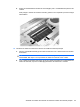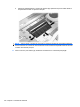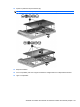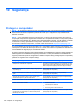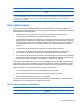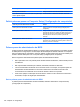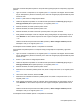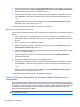Notebook PC User Manual - Windows XP
5. Leia o aviso. Para continuar, seleccione SIM.
6. Escreva a palavra-passe mestre nos campos New password (Palavra-passe nova) e Verify new
password (Verificar palavra-passe nova) e, em seguida, prima enter.
7. Escreva a palavra-passe de utilizador nos campos New password (Palavra-passe nova) e Verify
new password (Verificar palavra-passe nova) e, em seguida, prima enter.
8. Para confirmar a protecção do DriveLock na unidade seleccionada, escreva DriveLock no campo
de confirmação e, em seguida, prima enter.
NOTA: A confirmação do DriveLock é sensível a maiúsculas e minúsculas.
9. Para guardar as alterações e sair do Computer Setup (Configuração do computador), clique no
ícone Guardar no canto inferior esquerdo do ecrã e siga as instruções apresentadas no ecrã.
– ou –
Utilize as teclas de seta para seleccionar File (Ficheiro) > Save Changes and Exit (Guardar
alterações e sair) e, em seguida, prima enter.
As alterações serão activadas quando o computador for reiniciado.
Introduzir uma palavra-passe do DriveLock
Certifique-se de que a unidade de disco rígido está instalada no computador (e não numa estação de
ancoragem ou MultiBay externo opcionais).
No pedido DriveLock Password (Palavra-passe DriveLock) introduza a palavra-passe de utilizador ou
mestre (premindo as mesmas teclas utilizadas para definir a palavra-passe) e, em seguida, prima
enter.
Após duas tentativas incorrectas de introdução da palavra-passe, deve encerrar o computador e tentar
novamente.
Alterar uma palavra-passe do DriveLock
Para alterar uma palavra-passe do DriveLock no Computer Setup (Configuração do computador), siga
estes passos:
1. Ligue o computador e, em seguida, prima esc enquanto a mensagem “Press the ESC key for
Startup Menu” (Premir a tecla ESC para o menu de configuração) é apresentada na parte inferior
do ecrã.
2. Prima f10 para entrar na configuração do BIOS.
3. Utilize um dispositivo apontador ou as teclas de seta para seleccionar Security (Segurança) >
Palavra-passe do DriveLock e prima enter.
4. Utilize um dispositivo apontador para seleccionar uma unidade de disco rígido interna.
– ou –
Utilize as teclas de seta para seleccionar uma unidade de disco rígido interna e, em seguida, prima
enter.
5. Utilize um dispositivo apontador ou as teclas de seta para seleccionar a palavra-passe que
pretende alterar.
Usar palavra-passe 107